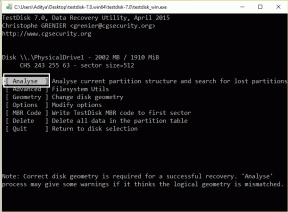Як додати пароль до документа Microsoft Word на Mac і Windows
Різне / / April 03, 2023
Microsoft Word протягом тривалого часу був одним із найпопулярніших програм для створення документів. Ви також можете конвертувати свій Документ Word у презентацію PowerPoint відповідно до ваших професійних потреб. Але якщо ви готуєте конфіденційні документи, захист даних стає життєво важливим.

Ви можете ввімкнути захист паролем для своїх файлів Microsoft Word, щоб уникнути компрометації конфіденційних даних. Ми покажемо вам, як додати пароль до документа Microsoft Word на Mac і Windows.
Додайте пароль до документа Word у Windows
Давайте почнемо з того, як додати пароль до ваших документів Microsoft Word у Windows. Ми будемо використовувати a Microsoft 365 обліковий запис, щоб показати кроки. Зауважте, що веб-версія Microsoft Word не підтримує цю функцію. Вам потрібно буде відкрити файл окремо в програмі Word на ПК з Windows, а потім виконати вказівки.
Крок 1: Клацніть піктограму «Пуск» на ПК з ОС Windows і знайдіть Microsoft Word, і натисніть Enter.
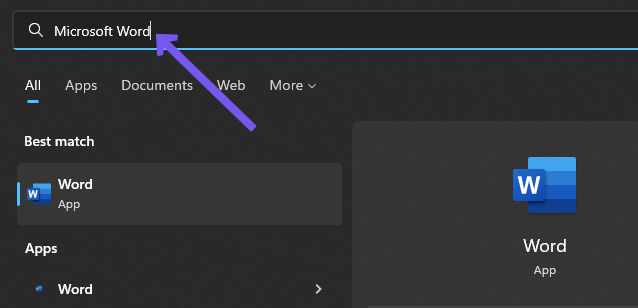
Крок 2: Відкрийте документ Word, який потрібно захистити паролем.
крок 3: Натисніть «Файл» у верхньому лівому куті.

крок 4: Натисніть «Інформація» в меню ліворуч.

крок 5: Натисніть «Захистити документ» праворуч.
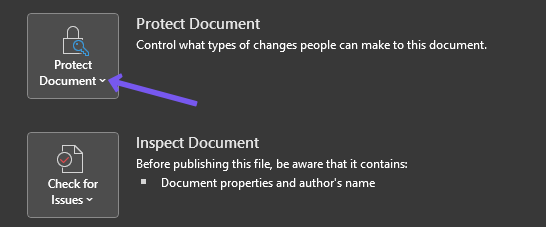
Крок 6: Виберіть Encrypt with Password зі списку параметрів.

Крок 7: Додайте свій пароль і натисніть OK.
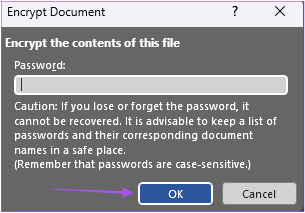
Крок 8: Повторно введіть свій пароль і натисніть OK для підтвердження.
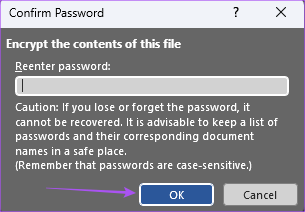
Тепер ви побачите жовте поле з написом «Для відкриття документа потрібен пароль».
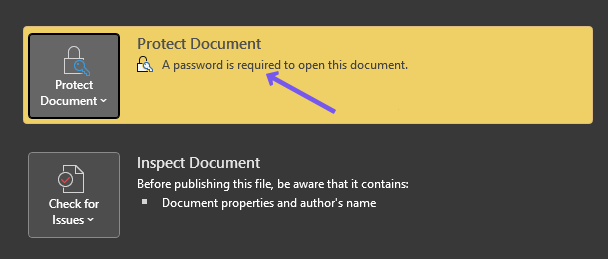
Крок 9: Натисніть «Зберегти» в меню ліворуч, щоб зберегти зміни.
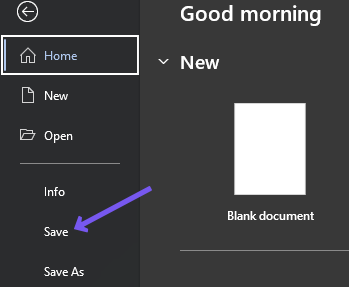
Тепер щоразу, коли хтось відкриває документ Word, потрібно буде ввести пароль.
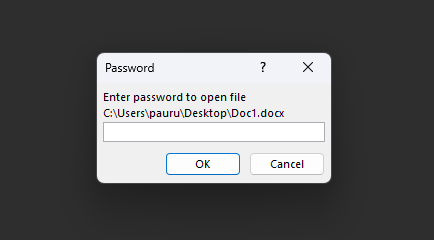
Бонус Порада – видаліть пароль із документа Word у Windows
Ось як ви можете видалити пароль із документа Word.
Крок 1: Клацніть піктограму «Пуск» на ПК з ОС Windows і знайдіть Microsoft Word, і натисніть Enter.
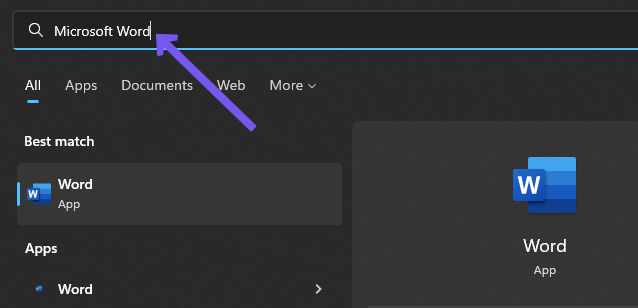
Крок 2: Відкрийте документ Word, який потрібно захистити паролем.
крок 3: Натисніть «Файл» у верхньому лівому куті.

крок 4: Натисніть «Інформація» в меню ліворуч.

крок 5: Натисніть «Захистити документ» праворуч.
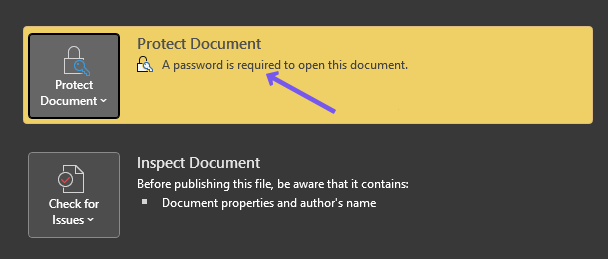
Крок 6: Виберіть Encrypt with Password зі списку параметрів.

Крок 6: Виберіть пароль, який ви встановили раніше, і натисніть кнопку «Видалити» на клавіатурі.
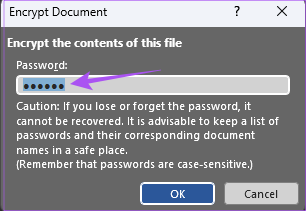
Крок 7: Натисніть OK, щоб зберегти зміни.
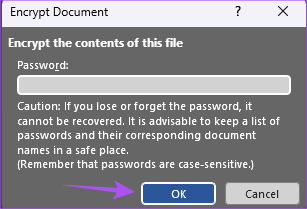
Ваш документ Word більше не захищений паролем.
Додайте пароль до документа Word на Mac
Програму Microsoft Word можна завантажити з Mac App Store. Переконайтеся, що ви використовуєте останню версію програми Microsoft Word. Ось як можна встановити пароль для свого документа Word на Mac.
Крок 1: Натисніть Command + пробіл, щоб відкрити Spotlight Search, введіть Microsoft Word, і натисніть Return.

Крок 2: Відкрийте документ Word, який потрібно захистити паролем.
крок 3: Натисніть «Огляд» у верхній панелі меню.

крок 4: Натисніть Захистити у верхньому правому куті.

крок 5: Виберіть Захистити документ із трьох варіантів.

Крок 6: Додайте свій пароль для документа.

Крок 7: У підказці, яка з’явиться на екрані, введіть пароль ще раз і натисніть «ОК».

Ви також можете встановити пароль, щоб змінити свій документ.
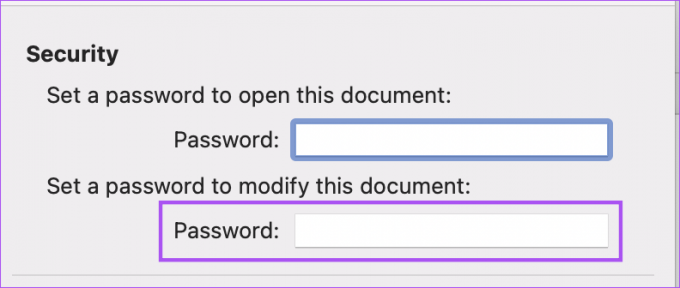
Крок 8: Натисніть OK у нижньому правому куті, щоб зберегти пароль.

Крок 9: Натисніть Command + S, щоб зберегти зміни.
Щоразу, коли ви або хтось інший відкриваєте документ Word, з’являється запит на введення пароля.

Бонус Порада – видаліть пароль із документа Word на Mac
Якщо ви хочете видалити незручну підказку, яка постійно запитує пароль, це досить легко. Ось як ви можете видалити пароль із документа Word на вашому Mac.
Крок 1: Натисніть Command + пробіл, щоб відкрити Spotlight Search, введіть Microsoft Word, і натисніть Return.

Крок 2: Відкрийте документ Word, який потрібно захистити паролем.
крок 3: Натисніть «Огляд» у верхній панелі меню.

крок 4: Натисніть «Захистити» у верхньому правому куті.

крок 5: Виберіть Захистити документ.

Крок 6: Виберіть пароль, який ви додали раніше, і натисніть Delete на клавіатурі.

Крок 7: Натисніть OK у нижньому правому куті, щоб видалити пароль.

Крок 8: Натисніть Command + S, щоб зберегти зміни.
Це видалить пароль із вашого документа Word. Зверніться до нашого посібника виправити Microsoft Word, який не працює на Mac якщо виникнуть проблеми.
Захист документів Word паролем
Microsoft Word — чудовий варіант для редагування документів практично всіх видів. Додавання пароля до вашого документа запобіжить доступ до конфіденційних даних і інформації. Але ви можете просто захистити паролем лише деякі частини свого документа, як-от обмежити доступ до редагування або ввімкнути контроль вмісту. У такому випадку ви можете звернутися до нашої публікації з поясненнями як заблокувати частини документа Microsoft Word щоб дізнатися більше.
Востаннє оновлено 25 жовтня 2022 р
Стаття вище може містити партнерські посилання, які допомагають підтримувати Guiding Tech. Однак це не впливає на нашу редакційну чесність. Вміст залишається неупередженим і автентичним.
Написано
Пауруш Чаудхарі
Демістифікація світу технологій у найпростіший спосіб і вирішення повсякденних проблем, пов’язаних зі смартфонами, ноутбуками, телевізорами та платформами для потокового передавання вмісту.